안녕하세요? 이번 글에서는 많은 분들이 궁금해하는 유튜브 동영상 다운로드하는 방법에 대해 알아보겠습니다. 수많은 프로그램이나 사이트를 이용해봤는데 그중에서 가장 간편하고 오류가 덜한 프로그램입니다.
아마도 아는 분들이 많을것 같긴 한데 그 프로그램 이름은 클립 다운입니다. 제가 실제로 100여 개의 영상 다운로드가 필요해서 직접 설치해서 영상 저장까지 완료했기에 나름 검증된 프로그램이라고 할 수 있습니다.
게다가 회원가입이나 사용료가 없는 무료 프로그램이니 가벼운 마음으로 사용할 수 있습니다.

우선 사용하려면 프로그램 설치를 해야겠죠? 포털 사이트에서 클립다운이라고 검색해주세요. 악성 코드로 걱정하시는 분들을 위해 따로 링크는 걸어두지 않겠습니다. 그냥 검색하면 바로 나오니까 검색을 이용해주세요.
그리고 제작사 홈페이지에 연결되면 자신이 사용하는 OS에 맞는 버전을 설치해줍니다.

그리고 설치 후 실행을 하면 이런 화면이 나올 텐데요. 세부적인 세팅은 자신의 사용 환경에 맞게 설정해주세요. 저는 그냥 기본 설정으로 했습니다. 맨 윗줄에 있는 주소창에 유튜브 동영상의 주소를 복사에서 붙여 넣으면 됩니다.
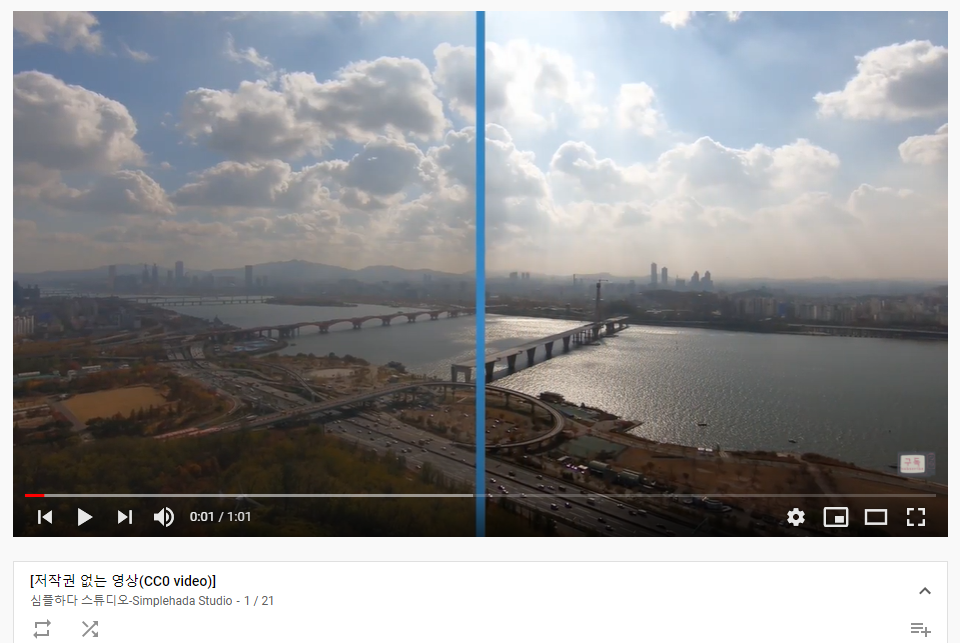
저는 테스트를 하기 위해 저작권이 없는 영상을 가지고 왔습니다.

현재 플레이 중인 영상에서 브라우저 주소창의 주소를 복사하거나 유튜브 영상 화면에서 우클릭 한 뒤 동영상 URL 복사를 선택해서 주소를 복사해주세요.

주소창에 복사한 것을 붙여 넣은 뒤 우측에 다운로드 화살표를 누르면 동영상 분석이 시작됩니다. 저의 경우 재생목록으로 생성된 영상을 복사했더니 해당 영상의 재생목록에 있는 영상이 전부다 다운로드 리스트에 표시되었습니다. 여기서 원하는 영상을 골라서 다운로드하면 됩니다. 영상 및 음원 추출만 따로 할 수도 있습니다.
이건 테스트를 위해서 저작권이 없는 영상을 고르다 보니 재생목록이 있는 영상을 골라서 이런 화면이 나오는데요. 보통 개별적으로 영상을 추가하면 이런 선택 화면이 나오지 않습니다. 그리고 재생목록으로 이루어진 영상은 영상 화면에서 우클릭한 주소를 붙여 넣으면 오류가 발생되니 브라우저 주소창에 있는 주소를 복사해서 붙여 넣기 해주세요.

영상을 선택하고 다운로드를 시작하면 얼마 가지 않아 다운로드가 완료됩니다.

그리고 그 결과물입니다. 별도로 설정을 하지 않고 다운로드하면 저장되는 경로는 위와 같습니다.
지금까지 유튜브 동영상 다운로드하는 방법과 음원 추출하는 방법을 알아보았습니다.
'정보' 카테고리의 다른 글
| ITQ 자격증과 유효기간에 대해서 정리 (0) | 2021.01.06 |
|---|---|
| 아이폰 화면 확대 다시 축소하는 방법(세손가락) (0) | 2020.12.20 |
| 아이폰 자동밝기 설정하는 방법 해제는 어디서? (0) | 2020.12.14 |
| 유튜브 기록삭제와 댓글 확인 및 삭제하는 방법 (0) | 2020.12.01 |
| 윈도우에서 원하는 부분/선택한 부분만 스크린샷 캡쳐하는 방법 (0) | 2020.11.30 |




댓글